この記事では、Google MailとGoogleドキュメントを使用してブックマークマネージャーを作成する方法について説明します。
同時に、それらを失うことはありません(GMailから削除しても、コピーはドキュメントに残ります)。新しいURLの追加は、2回のクリックで発生します!
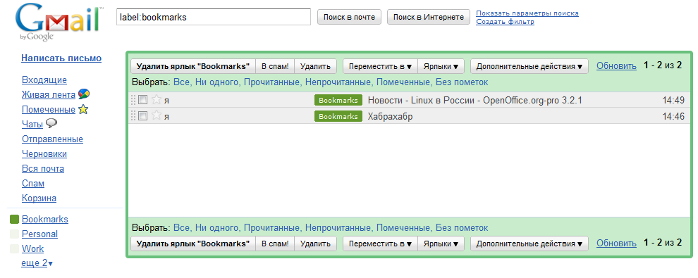
動作原理
ブックマークは、ブックマークとマークされた文字として保存されます。 各メールには、「Google Docs Bookmark」というキーワードフレーズが含まれています。
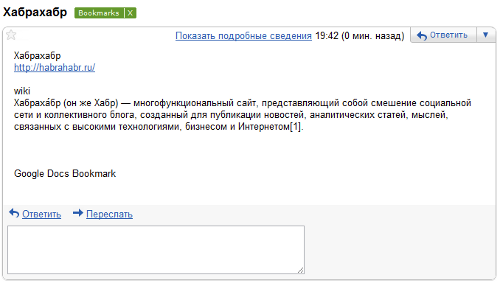
追加は、Googleドキュメントフォームを使用して行われます。
フォーム作成
Googleドキュメントにアクセスします。 新しいフォームを作成します。
次のアイテムが必要です。
- URL入力フィールド
- ブックマークのタイトルフィールド
- メモ用の段落テキストボックス
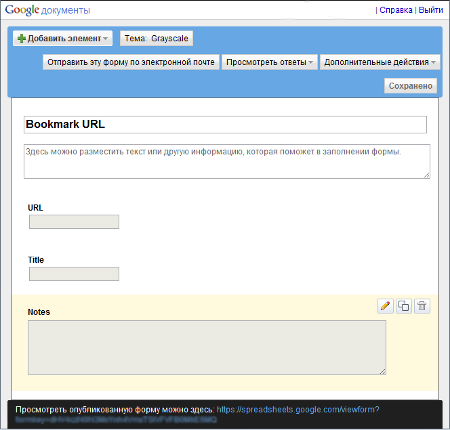
デザインスタイルと確認テキストを選択することもできます。
フォームを保存したら、メニューで「回答の表示-テーブル」を選択し、スプレッドシートエディタを開きます。
ブックマークを電子メールで送信するには、スクリプトを接続する必要があります。
メインメニューの[ツール-スクリプト-スクリプトエディター](
Pastebin )に移動します。
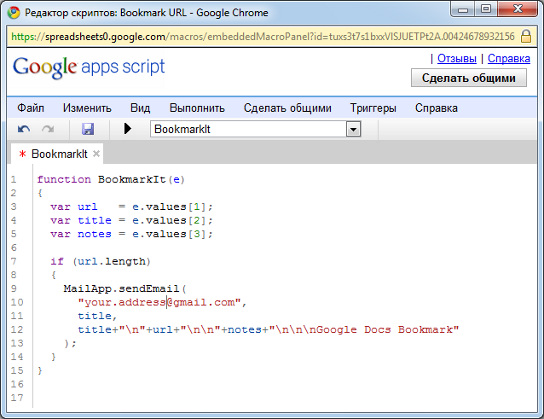
トリガーをインストールします(「トリガー-すべてのトリガー」)
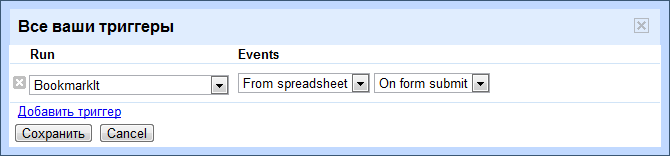
スクリプトエディターを保存して閉じます。
ラベルとフィルター
メール設定を開き、「ラベル」タブに移動します。 ブックマークまたはブックマークと呼ばれる新しいショートカットを追加します。
ここで、すべての新しいブックマークに正しいラベルを付け、受信トレイに表示しないようにする必要があります。
これを行うには、「フィルター」タブを開きます。
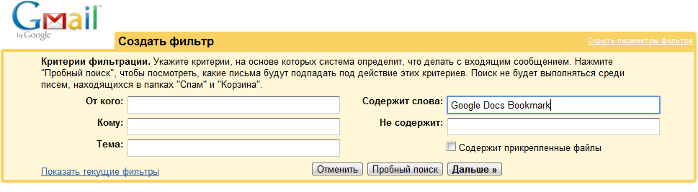
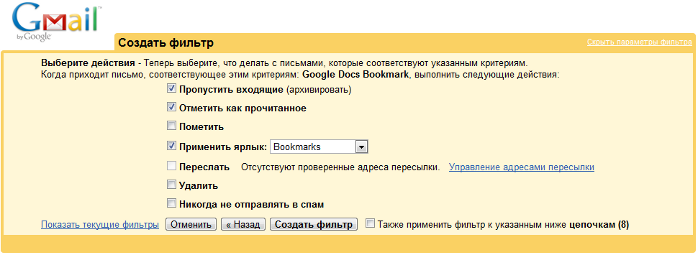
ブラウザ統合
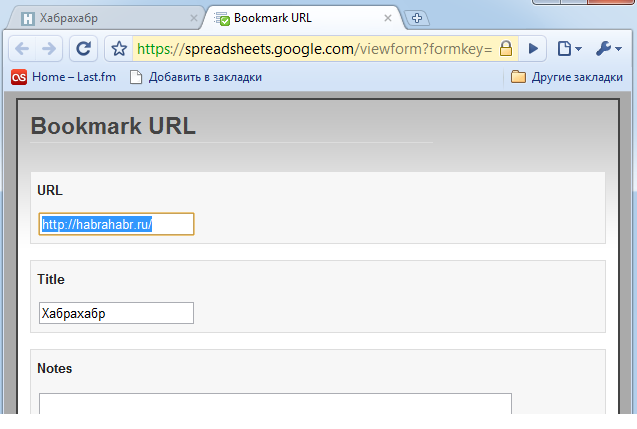
最後に残っているのは、いわゆるブックマークレットを追加することです。
次のようになります。
javascript:window.open( 'http:// long / address / your / form&entry_0 =' + escape(window.location)+ '&entry_1 =' + escape(document.title)); void(0);
これで、「ブックマークに追加」をクリックすると、ページのアドレスとタイトルが自動的に入力されたフォームが開きます。